Applicazione di uno stile di documenti
Documenti fornisce una serie di stili diversi che puoi utilizzare nei tuoi documenti. Per coloro che hanno familiarità con gli stili in altri programmi di elaborazione testi, le funzionalità degli stili in Documenti sono estremamente limitate. Fondamentalmente, Documenti viene fornito con nove stili predefiniti che puoi applicare al testo nel tuo documento.
Per applicare uno stile, posizionare il cursore all’interno del paragrafo che si desidera formattare, quindi fare clic sull’opzione a discesa Stili sulla barra degli strumenti. Vedrai un elenco di sei stili che puoi applicare. (Vedi figura 1.)
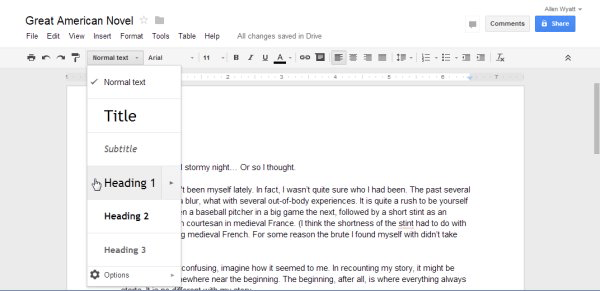
Figura 1. Scegliere uno stile per il testo.
Tutto quello che devi fare è fare clic sullo stile che desideri e Documenti lo applicherà al paragrafo.
Noterai che in precedenza in questo suggerimento ho detto che Documenti fornisce nove stili che puoi utilizzare, ma l’elenco a discesa inizialmente fornisce solo sei stili. Questo perché Docs elenca solo tre livelli di intestazione (da Intestazione 1 a Intestazione 3) per iniziare, ma una volta applicato uno dei “nascosti”
livelli di intestazione (da Intestazione 4 a Intestazione 6), anch’essi vengono visualizzati nell’elenco a discesa.
Come si applicano gli stili di intestazione “nascosti”? È facile se ricordi che puoi utilizzare i tasti di scelta rapida per applicare i titoli. Basta digitare Ctrl + Alt + 1 (Intestazione 1) attraverso Ctrl + Alt + 6 (Intestazione 6) per applicare i vari stili di intestazione. Puoi anche usare Ctrl + Alt + 0 per applicare lo stile di testo Normale.